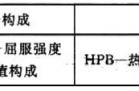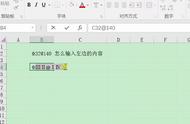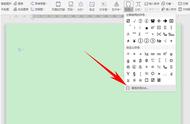干过工程的朋友,在工程中可能都遇到在编写技术方案时,遇到打不出 三级钢符号的问题交集尴尬!此类情况对于年轻小伙难度到时不大,但是对于老师傅可就不怎么方便了!本人深有体体会,今天就介绍一个一劳永逸的办法解决,希望采纳
word 或 WPS 默认的符号中都没有钢筋符号,在搜狗输入法中也没有钢筋符号,所以想要在 Word 或 WPS 中输入三级钢筋符号,就必须先安装 SJQY 字体,下面我们来跟大家分享一下 Word/WPS 怎么输入三级钢筋符号。
1、百度搜索 SJQY 字体并下载(点击下载 SJQY 字体),解压之后在 SJQY 文件夹内得到类似 SJQY.ttf 的文件,总共有四个,我们只需要选择其中一个双击打开安装即可

友情提示下载安装SJQY 字体时要住注意选项,不然捆绑的垃圾软件也会被一并下载(本人对捆绑软件这种买一送堆的服务也很厌恶,免费的午餐也不好吃,大家懂得),不过没关系,后面删除不喜欢的程序就行了,没什么影响。
2、SJQY 字体安装成功后,这里以 WPS 为例说明,打开 WPS >> 点击插入 >> 符号 >> 其他符号 >> 符号,在字体中输入:SJQY 并回车,即可在下方看到三级钢筋符合,选择相应钢筋符号之后点击插入即可。具体如下图所示:


至此,我们的电脑上已经安装有 SJQY 字体,那么不管是在 Word,还是 WPS,或是 WPS 表格等地方都可以直接输入钢筋符号,包括一二三四级和特种钢筋的符号。
,